Artikel ini akan memberikan petunjuk terperinci tentang cara membuat tautan di PowerPoint dengan cara yang sederhana dan mudah, sehingga presentasi Anda menjadi lebih profesional dan fleksibel.
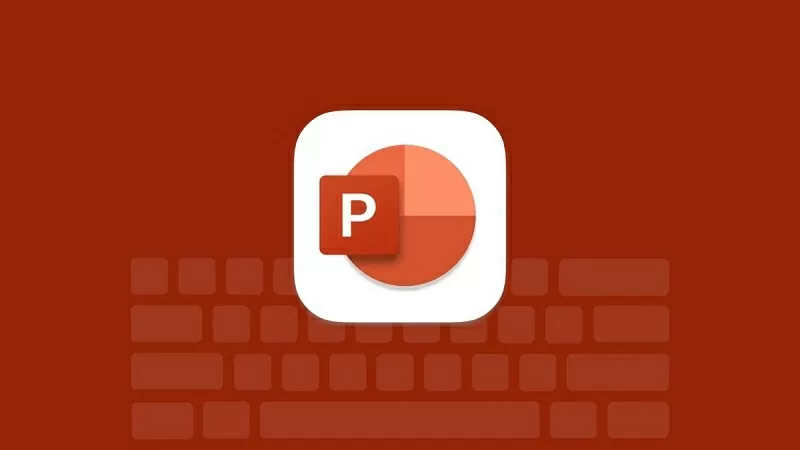 |
| Cara membuat tautan di PowerPoint |
Petunjuk cara membuat tautan di PowerPoint menggunakan hyperlink.
Hyperlink di PowerPoint memungkinkan Anda membuat tautan ke situs web, file, email, atau slide lainnya dengan mudah. Berikut adalah panduan tentang cara membuat tautan di PowerPoint dengan cepat dan efektif menggunakan hyperlink.
Buat tautan ke slide tersebut.
Langkah 1: Pilih objek yang akan dibuat tautannya, yang bisa berupa teks, gambar, tombol, atau bentuk.
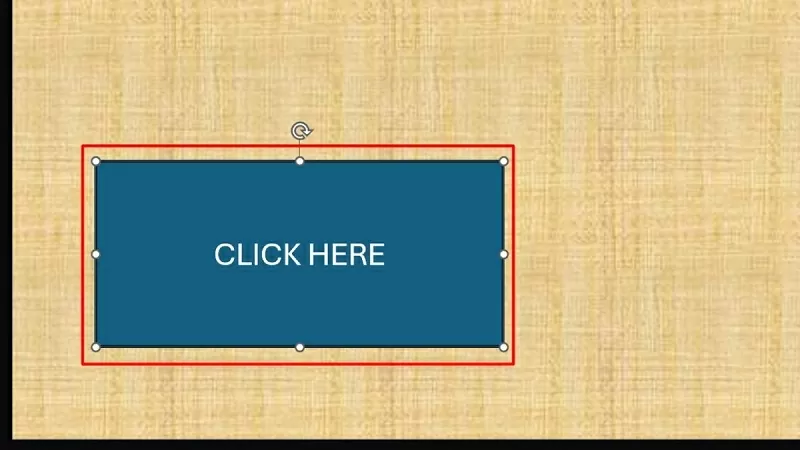 |
| Pilih objek yang ingin Anda buat tautannya. |
Langkah 2: Klik kanan pada objek yang dipilih dan pilih Tautan/Hyperlink (atau tekan Ctrl + K).
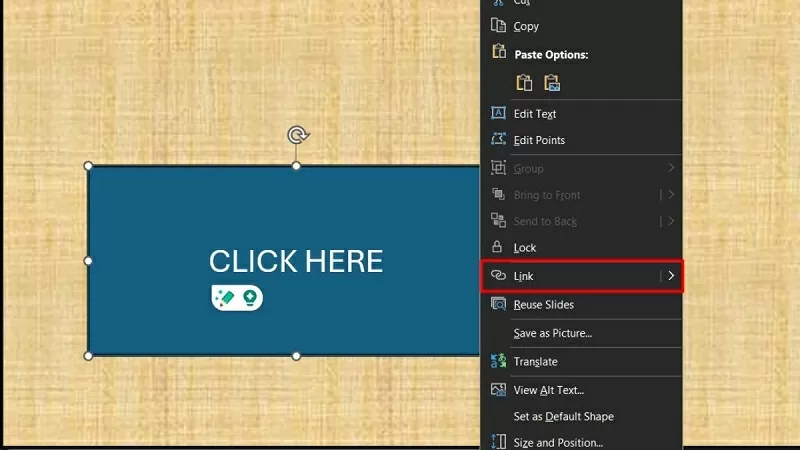 |
| Pilih Tautan/Hyperlink |
Langkah 3: Di jendela Sisipkan Hyperlink, pilih Tempatkan di Dokumen Ini. Kemudian, pilih slide yang ingin Anda tautkan dan klik OK untuk menyelesaikan.
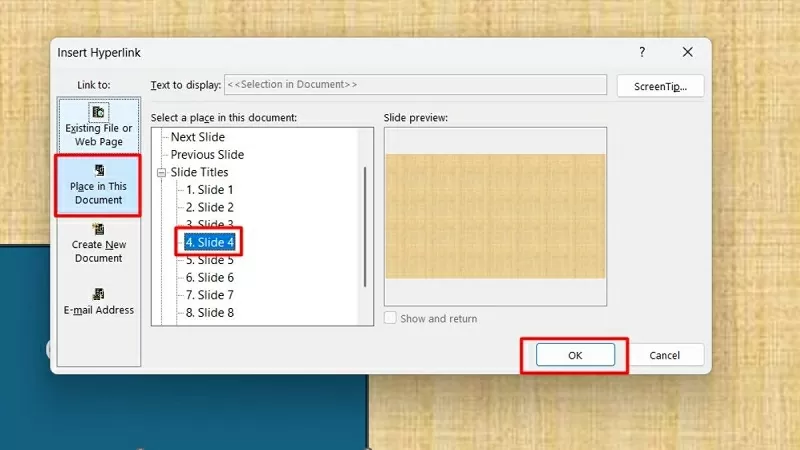 |
| Klik opsi "Tempatkan di Dokumen Ini". |
Buat tautan akses web
Langkah 1: Pertama, pilih objek yang ingin Anda buat tautannya, yang bisa berupa teks, gambar, tombol, atau bentuk.
 |
| Pilih objek yang ingin Anda tautkan ke situs web. |
Langkah 2: Selanjutnya, klik kanan pada objek yang dipilih dan pilih Tautan/Hyperlink (atau tekan Ctrl + K).
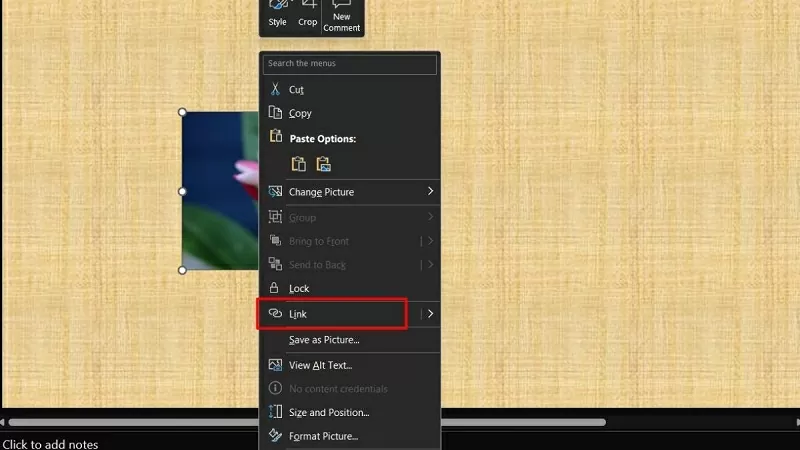 |
| Pilih Tautan/Hyperlink |
Langkah 3: Di jendela Sisipkan Hyperlink, pilih File atau Halaman Web yang Sudah Ada. Kemudian, ketik atau tempel alamat situs web ke kolom Alamat dan klik OK untuk menyelesaikan proses.
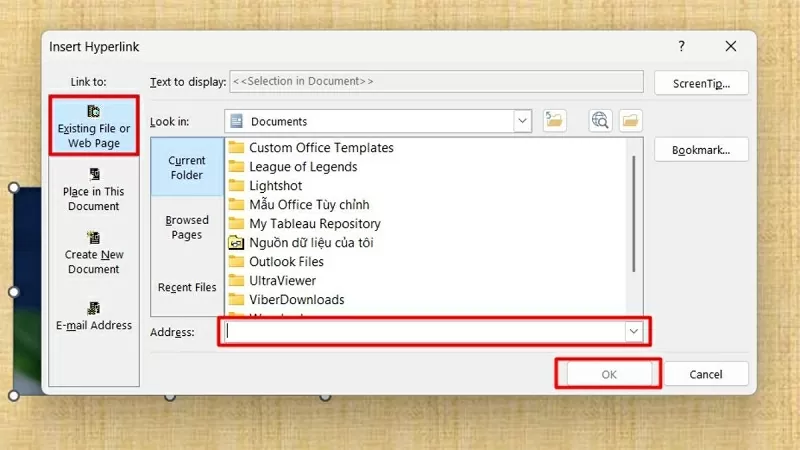 |
| Pilih File atau Halaman Web yang Sudah Ada |
Buat tautan dengan cepat untuk membuka file di PowerPoint.
Langkah 1: Pertama, pilih objek yang ingin Anda buat tautannya, baik itu teks, gambar, tombol, atau bentuk.
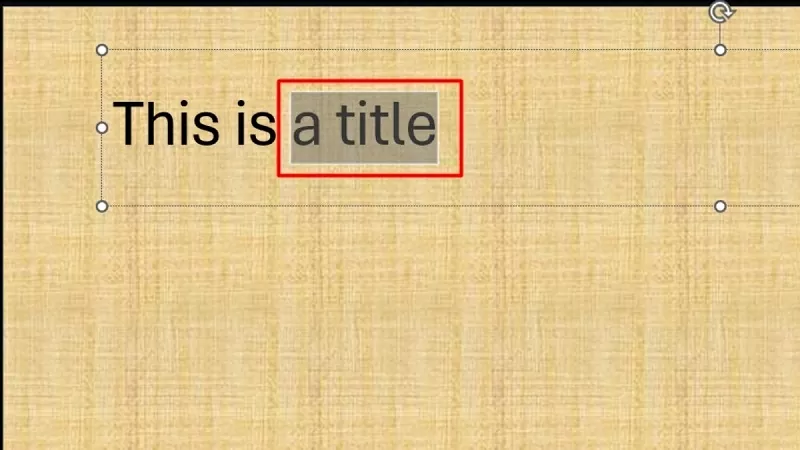 |
| Pilih objek yang ingin Anda buat tautannya. |
Langkah 2: Klik kanan pada objek yang dipilih dan klik Tautan/Hyperlink (atau tekan Ctrl + K).
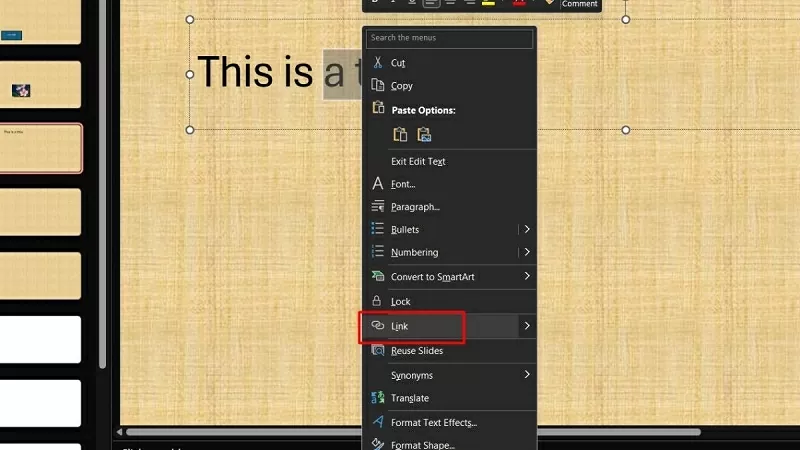 |
| Klik pada Tautan/Hyperlink |
Langkah 3: Di jendela Sisipkan Hyperlink, pilih File atau Halaman Web yang Sudah Ada. Kemudian, klik Telusuri File dan pilih file yang ingin Anda tautkan (PDF, Word, Excel, dll.).
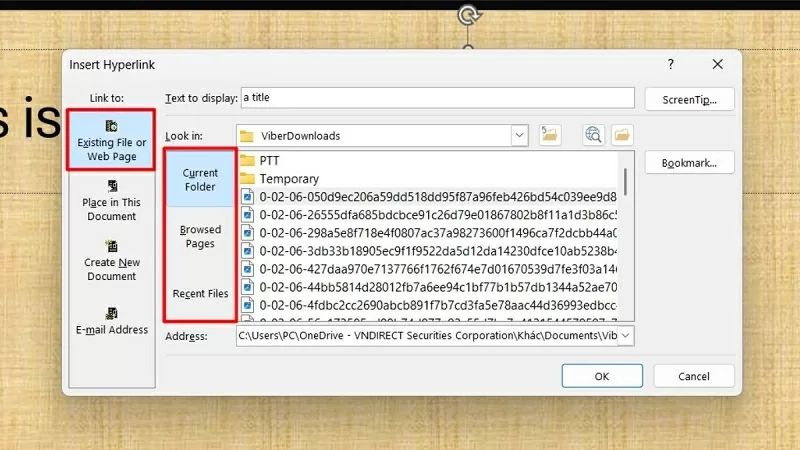 |
| Pilih File atau Halaman Web yang Sudah Ada |
Cara memeriksa tautan yang disisipkan
Berikut cara mudah dan cepat untuk memeriksa tautan yang telah Anda masukkan:
Langkah 1: Tekan F5 atau tombol Tayangan Slide untuk mengaktifkan mode tayangan slide.
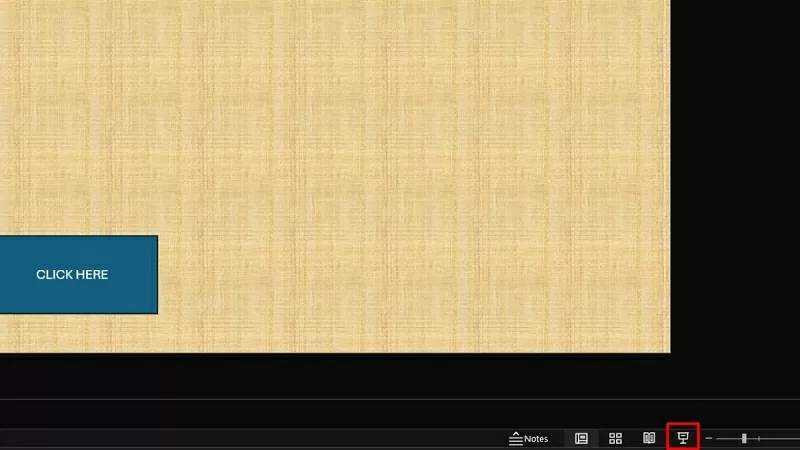 |
| Tampilkan slide dan klik tautan untuk memeriksanya. |
Langkah 2: Selanjutnya, klik tautan untuk memeriksa apakah tautan tersebut berfungsi dengan benar. Jika tautan tidak terbuka atau menampilkan kesalahan, silakan periksa URL lagi.
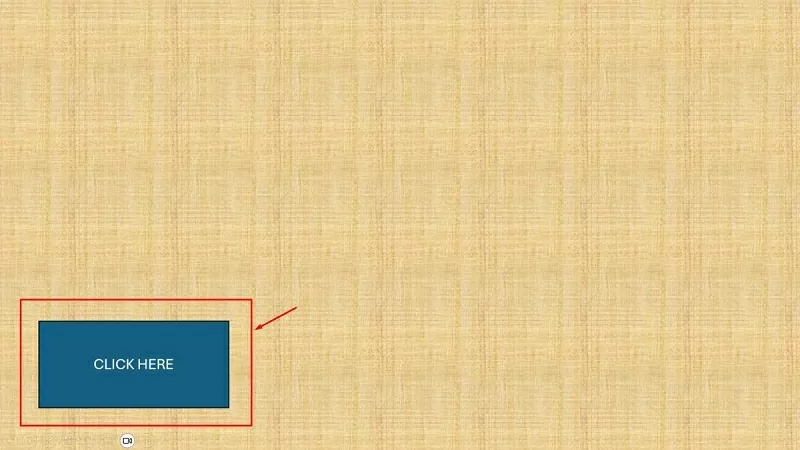 |
| Klik tautan untuk memeriksa. |
Cara menghapus tautan yang disisipkan
Jika Anda secara tidak sengaja membuat tautan yang salah di PowerPoint, Anda dapat menghapusnya agar presentasi Anda lebih rapi.
Langkah 1: Pilih objek yang berisi tautan yang ingin Anda hapus (teks, gambar, tombol, dll.).
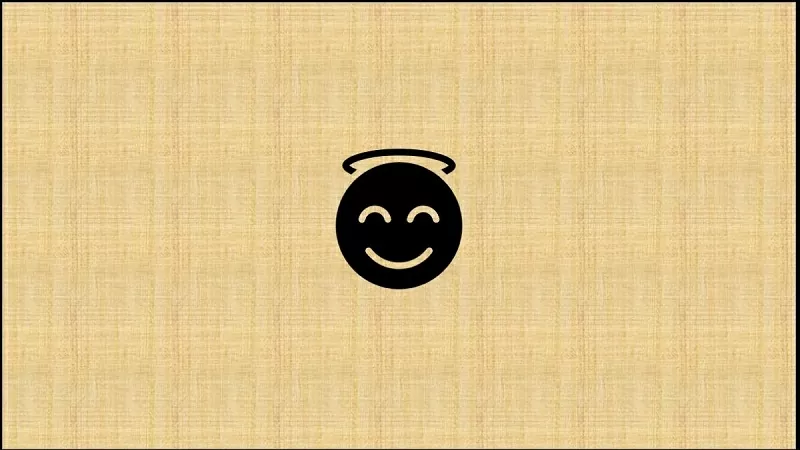 |
| Pilih objek tempat Anda ingin menghapus tautan yang disisipkan. |
Langkah 2: Selanjutnya, klik kanan pada objek yang dipilih dan klik "Hapus Hyperlink". Tautan akan dihapus, tetapi konten (teks/gambar) akan tetap ada.
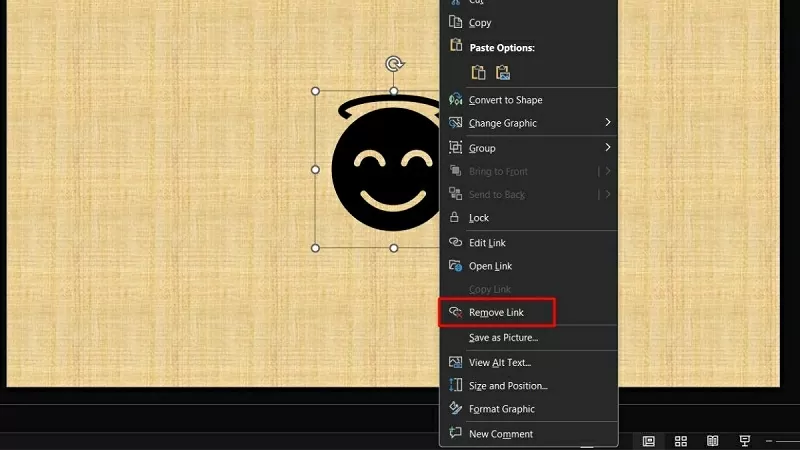 |
| Klik Hapus Tautan |
Artikel di atas telah memandu Anda secara detail tentang cara membuat tautan di PowerPoint dengan mudah dan cepat. Menggunakan hyperlink dan tautan slide di PowerPoint membantu membuat presentasi Anda lebih profesional dan fleksibel.
Sumber





![[Foto] Perdana Menteri Pham Minh Chinh memimpin rapat tentang pengembangan ekonomi sektor swasta.](/_next/image?url=https%3A%2F%2Fvphoto.vietnam.vn%2Fthumb%2F1200x675%2Fvietnam%2Fresource%2FIMAGE%2F2025%2F12%2F20%2F1766237501876_thiet-ke-chua-co-ten-40-png.webp&w=3840&q=75)





























































































Komentar (0)